excel表中怎么相加
在Excel表中进行相加操作,可以使用SUM函数、手动输入公式、自动求和等方法。 SUM函数简单易用,手动输入公式灵活,自动求和快捷方便。下面将详细介绍其中的每一种方法。
一、SUM函数
SUM函数是Excel中最常用的求和函数之一,适用于连续或非连续的多个单元格区域的求和操作。
1、基本用法
SUM函数的基本语法为 =SUM(数值1, 数值2, …)。例如,假设我们需要对A1到A10的数值进行求和,可以使用以下公式:
=SUM(A1:A10)
SUM函数不仅可以对单一列或行进行求和,还可以对多个不连续的区域进行求和。例如:
=SUM(A1:A10, C1:C10)
2、应用场景
SUM函数适用于需要对一组连续或不连续的单元格进行求和的场景。其优点在于易用性强、语法简单,缺点在于对复杂的条件求和支持有限。
二、手动输入公式
手动输入公式适用于对特定单元格的求和操作,特别是在需要对少量非连续单元格进行求和时,手动输入公式显得更加灵活。
1、基本用法
手动输入公式的基本语法为 =单元格1 + 单元格2 + …。例如:
=A1 + B1 + C1
这种方法适用于对少量单元格进行求和的场景,但在单元格数量较多时,手动输入公式显得不够高效。
2、嵌套公式
手动输入公式还可以与其他函数嵌套使用,例如与IF函数结合,以实现更复杂的求和需求。例如,我们可以对满足特定条件的单元格进行求和:
=IF(A1 > 0, A1, 0) + IF(B1 > 0, B1, 0) + IF(C1 > 0, C1, 0)
这种方法虽然灵活,但在公式复杂度增加时,容易出现出错的情况。
三、自动求和
自动求和功能是Excel提供的一种快捷求和工具,适用于对连续区域进行快速求和操作。
1、使用方法
首先选择需要求和的单元格区域,然后点击Excel工具栏中的“自动求和”按钮,Excel会自动生成求和公式并显示求和结果。例如:
=SUM(A1:A10)
2、优缺点
自动求和的优点在于操作简便、快捷,适用于对连续区域进行求和的场景。缺点在于对非连续区域和复杂条件的求和支持有限。
四、其他高级求和方法
除了上述常见的求和方法,Excel还提供了一些高级的求和方法,例如SUMIF、SUMIFS、数组公式等。
1、SUMIF函数
SUMIF函数用于对满足特定条件的单元格进行求和。其基本语法为 =SUMIF(范围, 条件, [求和范围])。例如:
=SUMIF(A1:A10, ">0")
该公式对A1到A10中大于0的数值进行求和。
2、SUMIFS函数
SUMIFS函数是SUMIF函数的扩展版,支持多条件求和。其基本语法为 =SUMIFS(求和范围, 条件范围1, 条件1, 条件范围2, 条件2, …)。例如:
=SUMIFS(A1:A10, B1:B10, ">0", C1:C10, "<5")
该公式对A1到A10中对应B1到B10大于0且C1到C10小于5的数值进行求和。
3、数组公式
数组公式用于对一组数据进行复杂的求和操作,其基本语法为 =SUM(数组公式)。例如:
=SUM((A1:A10) * (B1:B10))
该公式对A1到A10与B1到B10对应单元格的乘积进行求和。需要注意的是,数组公式需要按Ctrl + Shift + Enter键来输入。
五、错误处理
在使用求和函数时,常见的错误包括引用错误、数据类型错误等。以下是几种常见的错误处理方法:
1、NA错误
NA错误通常是由于引用了不存在的单元格或区域。例如:
=SUM(A1:A10, Z1:Z10)
如果Z1到Z10不存在,则会出现NA错误。解决方法是检查引用的单元格或区域是否存在。
2、VALUE错误
VALUE错误通常是由于数据类型不匹配。例如,尝试对文本进行求和操作时会出现VALUE错误。解决方法是确保所有参与求和的单元格都是数值类型。
六、案例分析
通过一个具体案例来展示如何在实际工作中应用上述求和方法。
1、基本需求
假设我们有一张销售数据表,需要计算不同产品的总销售额、不同地区的总销售额等。
2、解决方案
首先,我们可以使用SUM函数对每个产品的销售额进行求和:
=SUM(B2:B10)
然后,我们可以使用SUMIF函数对不同地区的销售额进行求和:
=SUMIF(C2:C10, "North", B2:B10)
最后,我们可以使用SUMIFS函数对满足多个条件的销售额进行求和:
=SUMIFS(B2:B10, C2:C10, "North", D2:D10, "Product A")
通过上述方法,我们可以快速、准确地完成数据的求和操作。
七、总结
在Excel表中进行相加操作的方法多种多样,包括SUM函数、手动输入公式、自动求和、SUMIF、SUMIFS、数组公式等。每种方法都有其优缺点,适用于不同的场景。在实际工作中,选择合适的方法可以提高工作效率,确保数据的准确性。通过对常见错误的处理和具体案例的分析,我们可以更好地掌握这些方法的应用技巧。
相关问答FAQs:
1. 如何在Excel表中进行数值相加?在Excel表中,您可以使用SUM函数来实现数值相加。只需选择要相加的单元格范围,然后在输入框中输入"=SUM(选择的单元格范围)",按下回车键即可得到相加结果。
2. 如何在Excel表中进行多个数值的相加?如果您需要在Excel表中相加多个数值,可以使用SUM函数的扩展功能。在输入框中输入"=SUM(数值1, 数值2, 数值3…)",将要相加的数值逐个输入到括号内,然后按下回车键即可得到相加结果。
3. 如何在Excel表中相加不连续的单元格?若要在Excel表中相加不连续的单元格,您可以使用SUM函数的扩展功能。在输入框中输入"=SUM(单元格1, 单元格2, 单元格3…)",将要相加的单元格逐个输入到括号内,然后按下回车键即可得到相加结果。确保每个单元格之间用逗号隔开。
原创文章,作者:Edit2,如若转载,请注明出处:https://docs.pingcode.com/baike/4234890